Premières choses à savoir sur le flux de découverte de Teams
Le flux de découverte Teams est un flux personnalisé à défilement de contenu de canal Teams qui vous permet de rattraper les publications de personnes, de rubriques et de canaux. Vous pouvez aimer, commenter ou partager des publications du flux de découverte comme n’importe quel autre billet de canal.
Accédez au flux de découverte :
Sur le côté gauche de l’application, sélectionnez Conversation 

Remarque : Les vues combinées et distinctes font partie du programme de préversion publique et peuvent subir d’autres modifications avant d’être publiées publiquement. Pour accéder à cette fonctionnalité et à d’autres fonctionnalités à venir, basculez vers la préversion publique de Teams.
Masquer le flux de découverte :
Pour masquer le flux Découvrir, accédez à Paramètres et plus 

Personnalisez votre flux :
Pour modifier ce que vous voyez dans votre flux, sélectionnez Plus d’options 
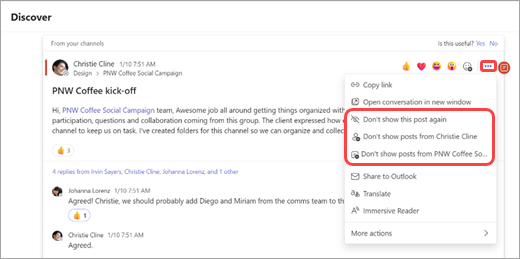
Pour afficher les types de publications que vous masquez ou afficher des publications, sélectionnez Paramètres 
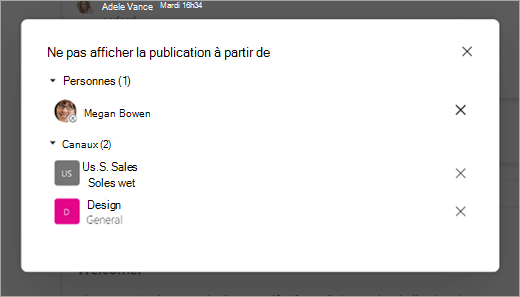
Pour envoyer des commentaires, sélectionnez Oui ou Non lorsque vous y êtes invité en haut d’une publication. Si vous choisissez Non, un bref formulaire de commentaires s’affiche, où vous pouvez partager plus de détails sur votre expérience.
Une fois que vous avez vu toutes les publications actuellement disponibles, vous voyez un message indiquant : « Vous êtes tous rattrapés ». Votre flux est automatiquement mis à jour avec les nouveaux billets.
Comment accéder au flux de découverte :
Pour afficher votre flux Découvrir sur mobile, accédez en haut de votre liste de conversations et de canaux.
Personnalisez votre flux :
Pour envoyer des commentaires, sélectionnez Oui ou Non lorsque vous y êtes invité en bas d’un billet. Si vous choisissez Non, un bref formulaire de commentaires s’affiche, où vous pouvez partager plus de détails sur votre expérience.
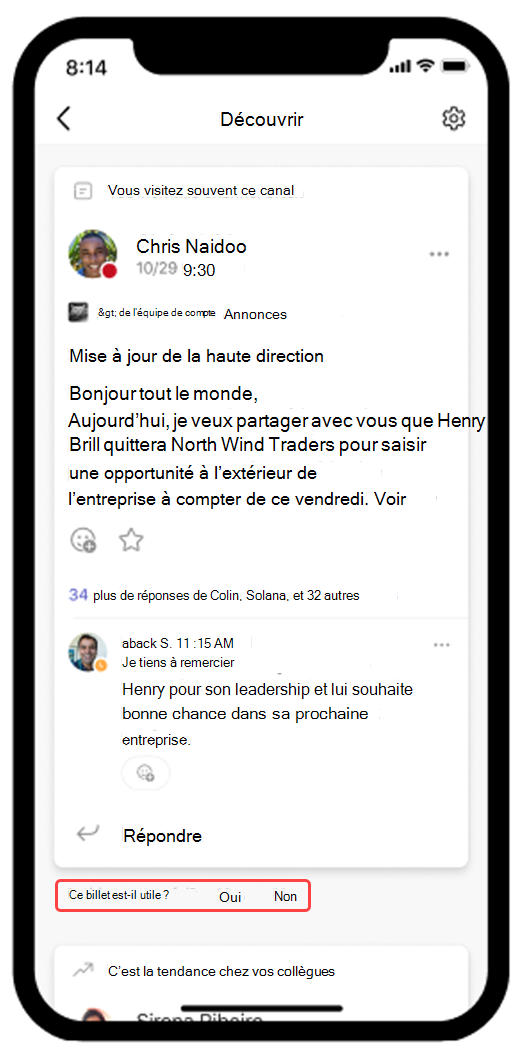
Pour modifier ce que vous voyez dans votre flux, sélectionnez Plus d’options 
Pour afficher les types de publications que vous masquez ou afficher les publications, sélectionnez Paramètres 










